Una de las muchas novedades que traerá la nueva versión del sistema operativo de iPhone es la posibilidad de escuchar más de 100,000 emisoras de radio de manera nativa sin necesidad de descargarte aplicaciones: con Live Radio en iOS 13. Aunque esta función no llegará hasta el lanzamiento oficial de iOS 13, Apple ya la está probando en algunos lugares con iOS 12. Si quieres disfrutar ya de esta nueva función, sigue leyendo porque a continuación te contamos los pasos que debes seguir para ello.
PASO 1: DESCARGAR IOS 13

Para obtener todas las capacidades de la función Live Radio, necesitas iOS 13. Se espera que Apple publique esta actualización en otoño de 2019. Por supuesto, si no quieres esperar hasta entonces, siempre puedes descargar la versión beta de iOS 13.
Aunque, como siempre te advertimos, descargar un programa beta a veces conlleva algunos inconvenientes: puede ser peligroso para tus datos, no se garantiza un funcionamiento sin problemas (no todas las funciones estarán habilitadas o funcionarán correctamente). Puedes esperar muchas caídas, problemas de incompatibilidad de aplicaciones y la presencia general de errores. Sin embargo, la reproducción de emisoras de radio en vivo parece estar funcionando en el programa beta, y es poco probable que pongas en peligro tu teléfono si deseas probarlo.
Si quieres seguir con iOS 12, puedes intentar seguir estos pasos para ver si alguna de tus emisoras locales funciona. No es muy probable, pero no pierdes nada con intentarlo. Ten en cuenta que también funcionará para tu HomePod y no hay necesidad de esperar a que se actualice en el futuro, así que si tienes un HomePod puedes probarlo cuando quieras.
PASO 2: DECIRLE A SIRI QUE PONGA UNA EMISORA

La manera más fácil de acceder a Live Radio es simplemente preguntándole a Siri. Debido a que hay una serie de comandos de radio diferentes a los que Siri puede responder, como crear emisoras de radio a partir de una canción o una lista de reproducción favorita, es importante ser específico para que Siri sepa de qué emisora en vivo estás hablando.
Así que asegúrate de que Siri está encendido y escuchando y luego di: «Siri, reproduce la estación de radio [nombre de la estación de radio]». Siri utilizará varios socios en línea con los que Apple está trabajando para encontrar esta emisora de radio, como TuneIn, Radio.com e iHeartRadio. Si quieres estar más seguro de que la emisora de radio que te gusta funcionará, puedes ir a uno de estos servicios y buscarla.
Por ejemplo, digamos que vives en San Francisco y te apetece escuchar algunas canciones. Específicamente, quieres escuchar algunos éxitos de los 80, así que dirías, «Siri, pon la emisora de radio 98.1 The Breeze». Y Siri debería decir algo como: «Reproduciendo The Breeze, proporcionada por TuneIn». Solo recuerda incluir la frase «emisora de radio» que le indica a Siri que estás buscando una emisora de radio en directo. Si la emisora tiene un nombre, intenta incluirlo en lugar de usar solo el número de emisora. Si Siri se confunde, intenta usar solo el nombre o el número de la estación en lugar de ambos.
Ahora, tu dispositivo iOS no está aprovechando las ondas de radio para reproducir la emisora. Servicios como TuneIn crean versiones de streaming de emisoras de radio que se pueden reproducir a través de internet. Eso significa que escuchar estas emisoras consumirá tus datos, así que ten esto en cuenta si tienes un límite de datos.
PASO 3: VOLVER A LAS ESTACIONES ANTERIORES SI ES NECESARIO
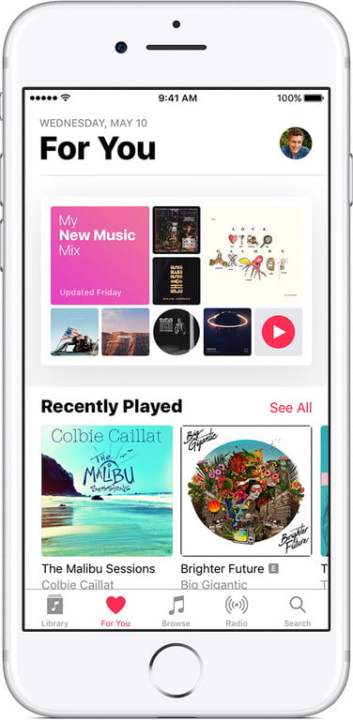
Si le has pedido a Siri que reproduzca varias de tus emisoras de radio locales favoritas y lo ha hecho con éxito, es muy buena señal. Sin embargo, es posible que después de varios intentos no puedas recordar si una emisora de radio en particular funcionó o, tal vez, encontraste una gran emisora pero olvidaste cómo se llamaba después de usar Siri para encontrarla. No te preocupes, hay una manera fácil de volver a poner las estaciones que ya has escuchado antes.
Apple actualmente reproduce radio en vivo a través de Music App. Abre esta aplicación de música y ve a la sección «Reproducido recientemente» (no lo confundas con «Agregado recientemente»). Las emisoras de radio que has escuchado en el pasado deberían aparecer allí: en lugar de la carátula del álbum, deberías ver el nombre de la emisora de radio y un logotipo. Esto te permite volver rápidamente a una emisora anterior de la que ya te habías olvidado.
Ten en cuenta que todo esto es específico de la cuenta, así que deberás permanecer en la misma cuenta para que la aplicación de música recuerde las emisoras que has escuchado antes.
Recomendaciones del editor
- ¿Qué significa el punto verde en la pantalla de tu celular?
- iOS 17.2 acaba de llegar: estas son las novedades de la gran actualización del iPhone
- Cómo esconder las apps en un iPhone
- 11 nuevos widgets para iOS 17 que tienes que probar
- Revisa los nuevos ringtones que llegarán a iPhone con iOS 17




